SendPulse – Como trabalhar com o criador de fluxo de chatbot automatizado
Com a SendPulse, você pode criar fluxos de chatbot automatizados que serão acionados por uma ação ou palavra-chave do usuário e responderão às perguntas dos clientes ou coletar informações do usuário de acordo com um cenário predefinido.
Neste artigo, veremos como criar um fluxo acionado, bem como salvar, gerenciar, reverter para uma versão anterior e testá-lo.
Como criar um fluxo
Os fluxos de chatbot são iniciados após receber uma ação de gatilho ou palavra-chave do usuário. Por padrão, os fluxos “Mensagem de boas-vindas”, “Resposta padrão” e “Cancelar inscrição do bot” estão disponíveis. Você também pode criar seu próprio fluxo personalizado.
Para criar um novo gatilho, acesse a página de gerenciamento do chatbot e clique em Criar um novo gatilho.
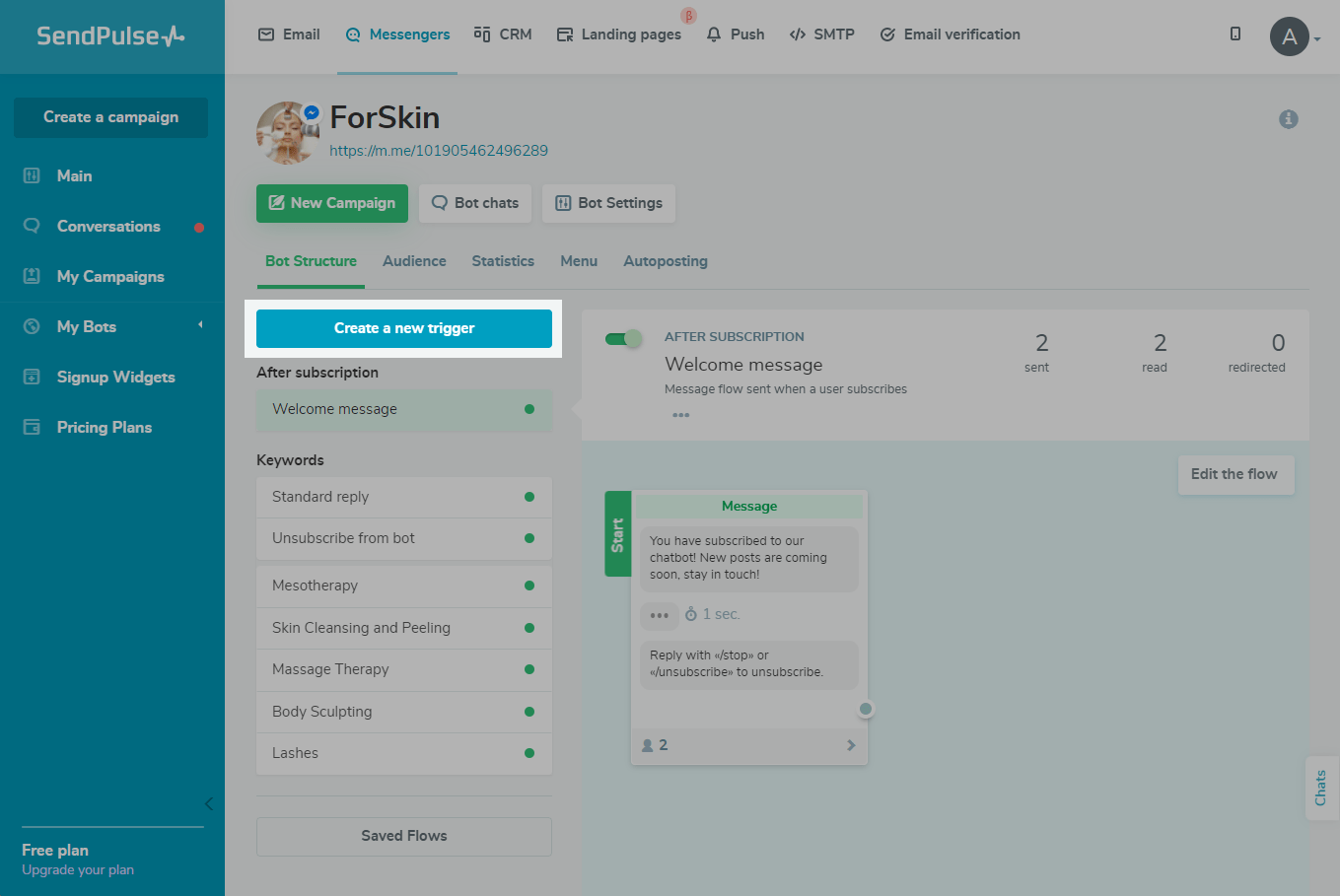
Selecione “Palavra-chave” como tipo de gatilho e insira uma ou várias palavras que irão acionar o fluxo. Você pode inserir várias palavras-chave e recomendamos que você insira essas frases da maneira que os usuários normalmente as escrevem. Selecione o tempo de retorno de chamada durante o qual o fluxo não pode ser acionado novamente. Clique em Adicionar.
O tempo de retorno de chamada define o intervalo de tempo durante o qual o chatbot não acionará seu fluxo novamente para evitar spam.
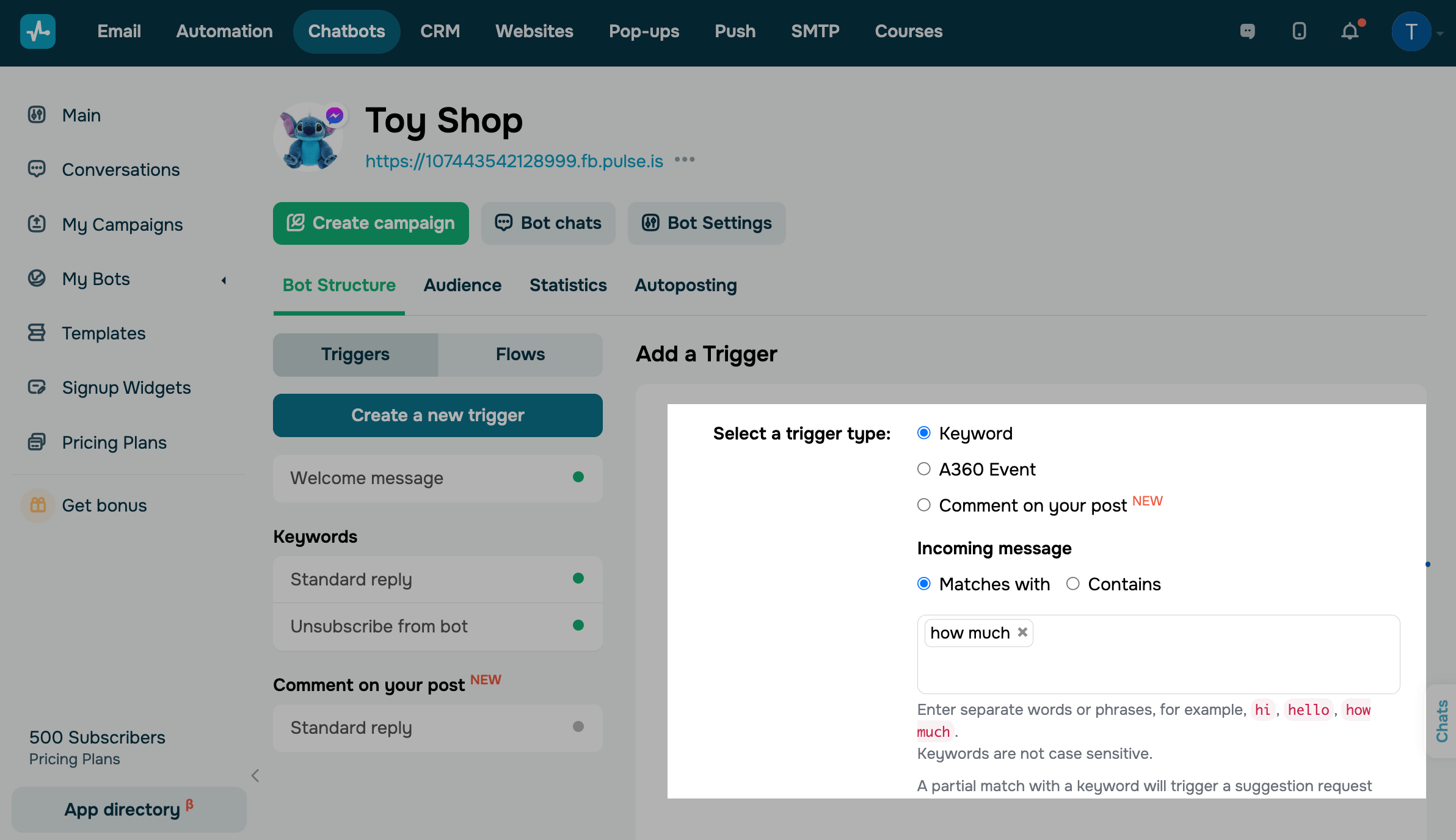
Para criar um fluxo, clique em Criar um fluxo.
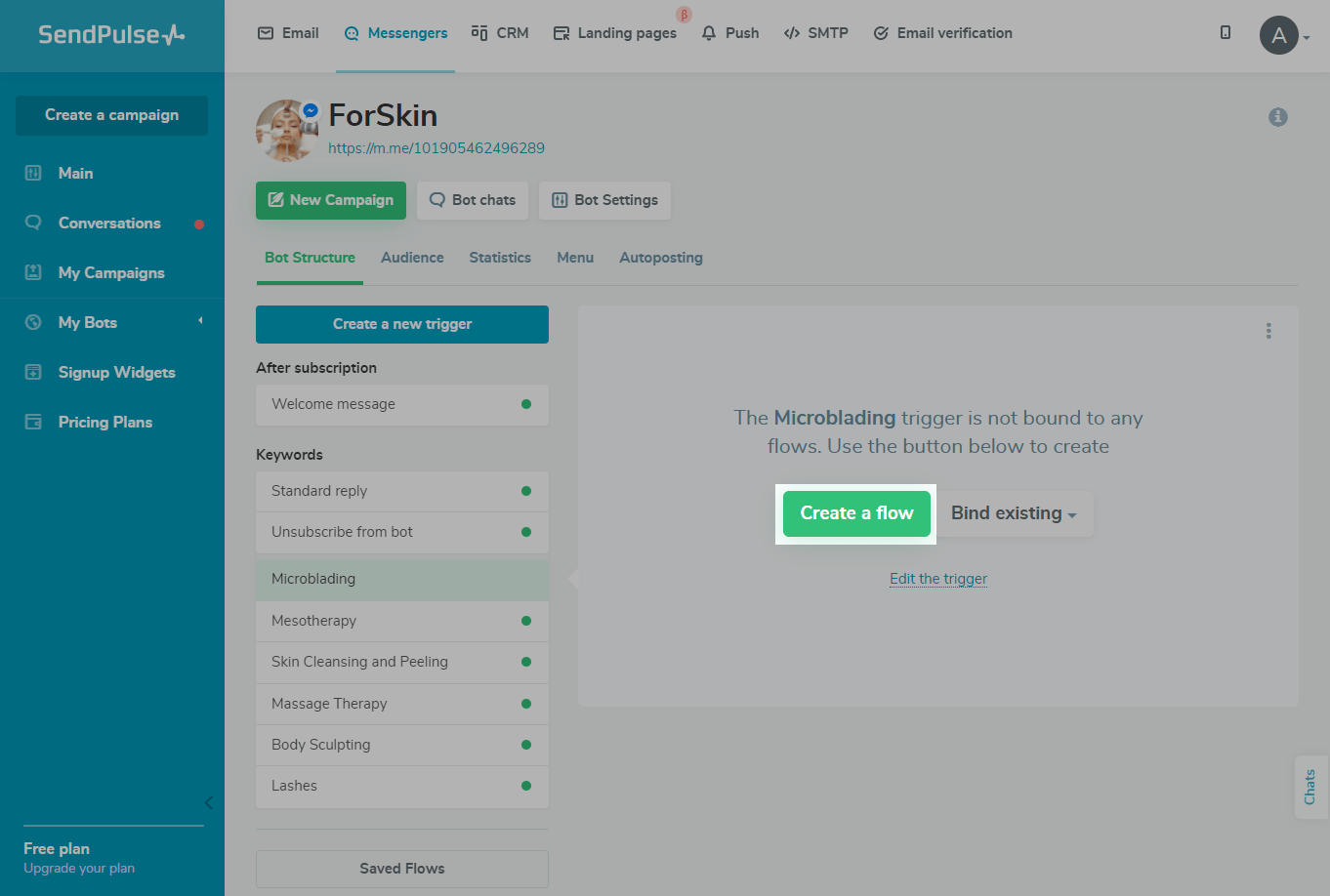
Adicione os elementos necessários ao seu fluxo e salve-o.
Saiba mais sobre os elementos do criador de chatbot: Como usar os elementos do criador de chatbot.
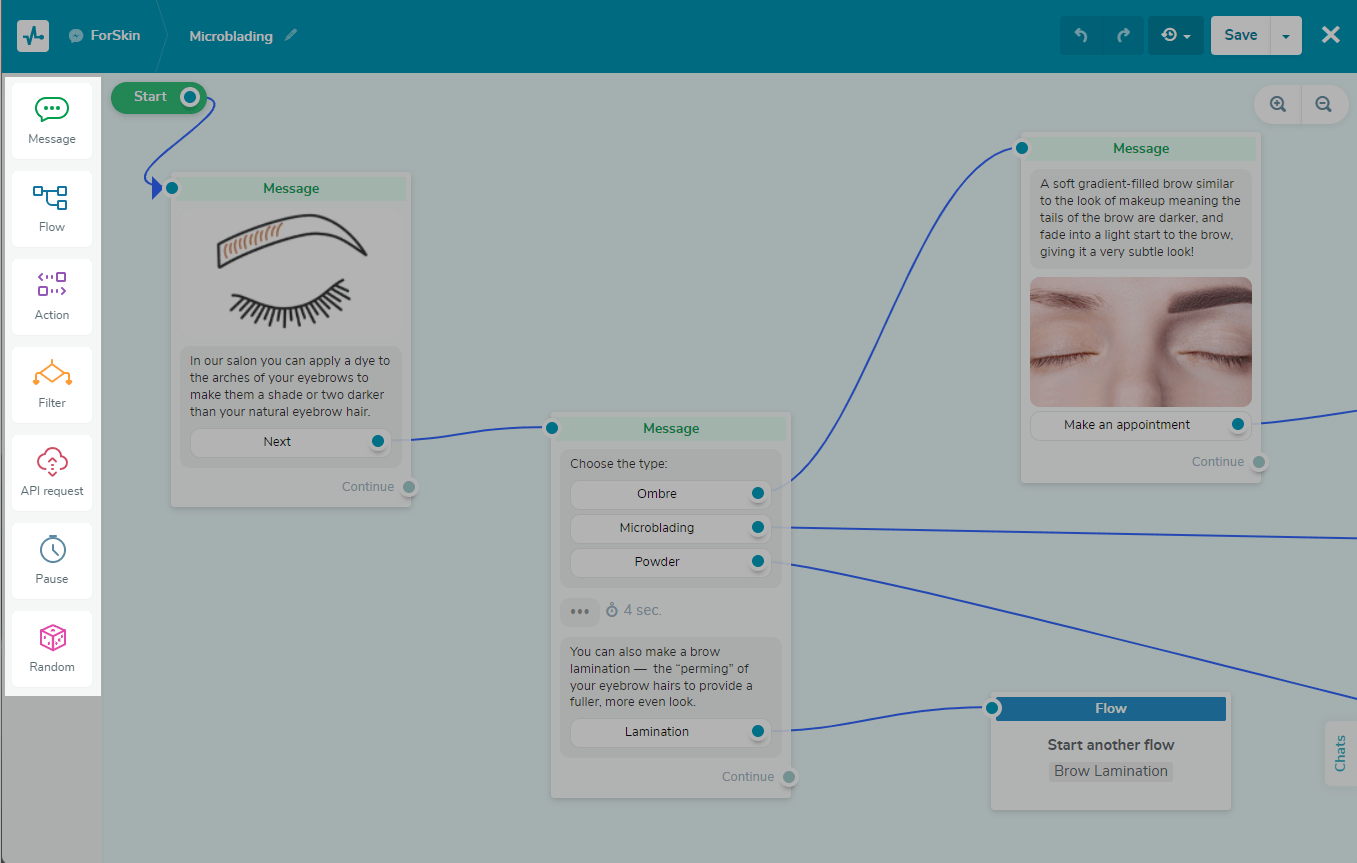
Os fluxos em que você excluiu um gatilho são armazenados no menu “Fluxos salvos”.
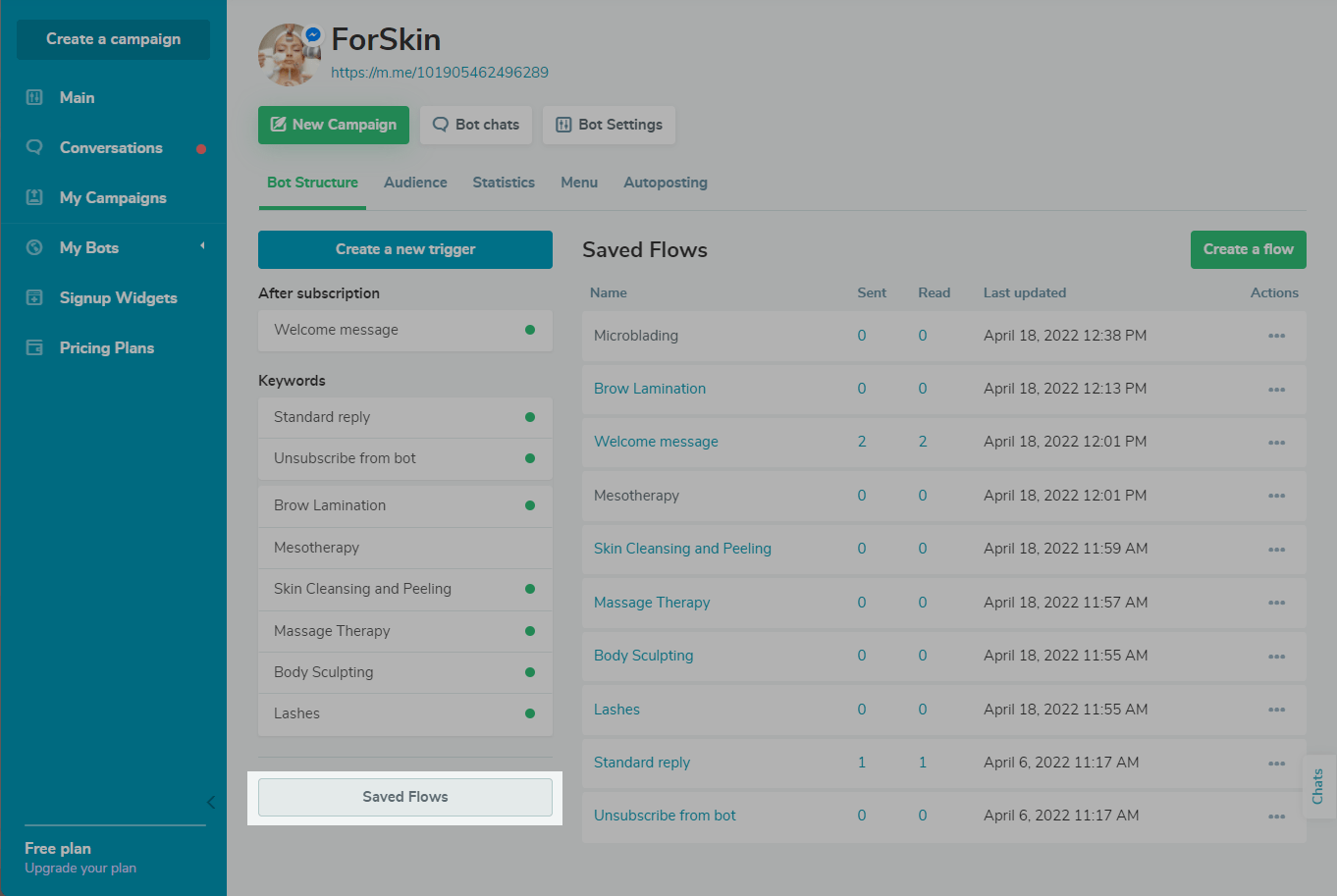
Para executar um fluxo dessa lista, você pode copiar o link e solicitar que o usuário o siga diretamente ou especifique o fluxo ao criar um novo gatilho.
Observe que você não poderá enviar uma mensagem gratuita do chatbot do Instagram e do WhatsApp fora da janela de 24 horas.
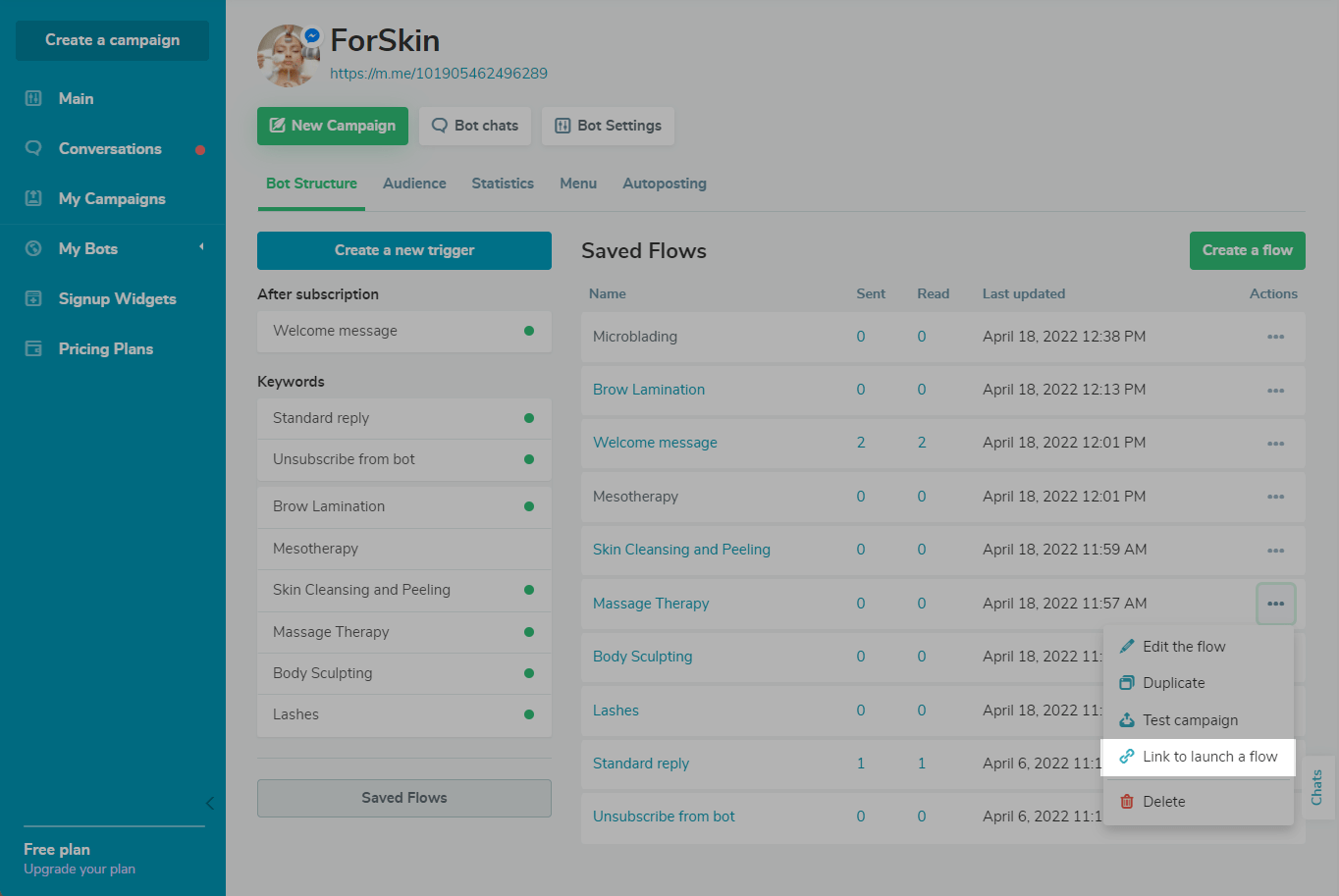
Como salvar seu fluxo
Quando terminar de editar o fluxo, clique em Salvar ou selecione Salvar e sair no menu suspenso. A versão atual do fluxo será salva em seu histórico de fluxo.
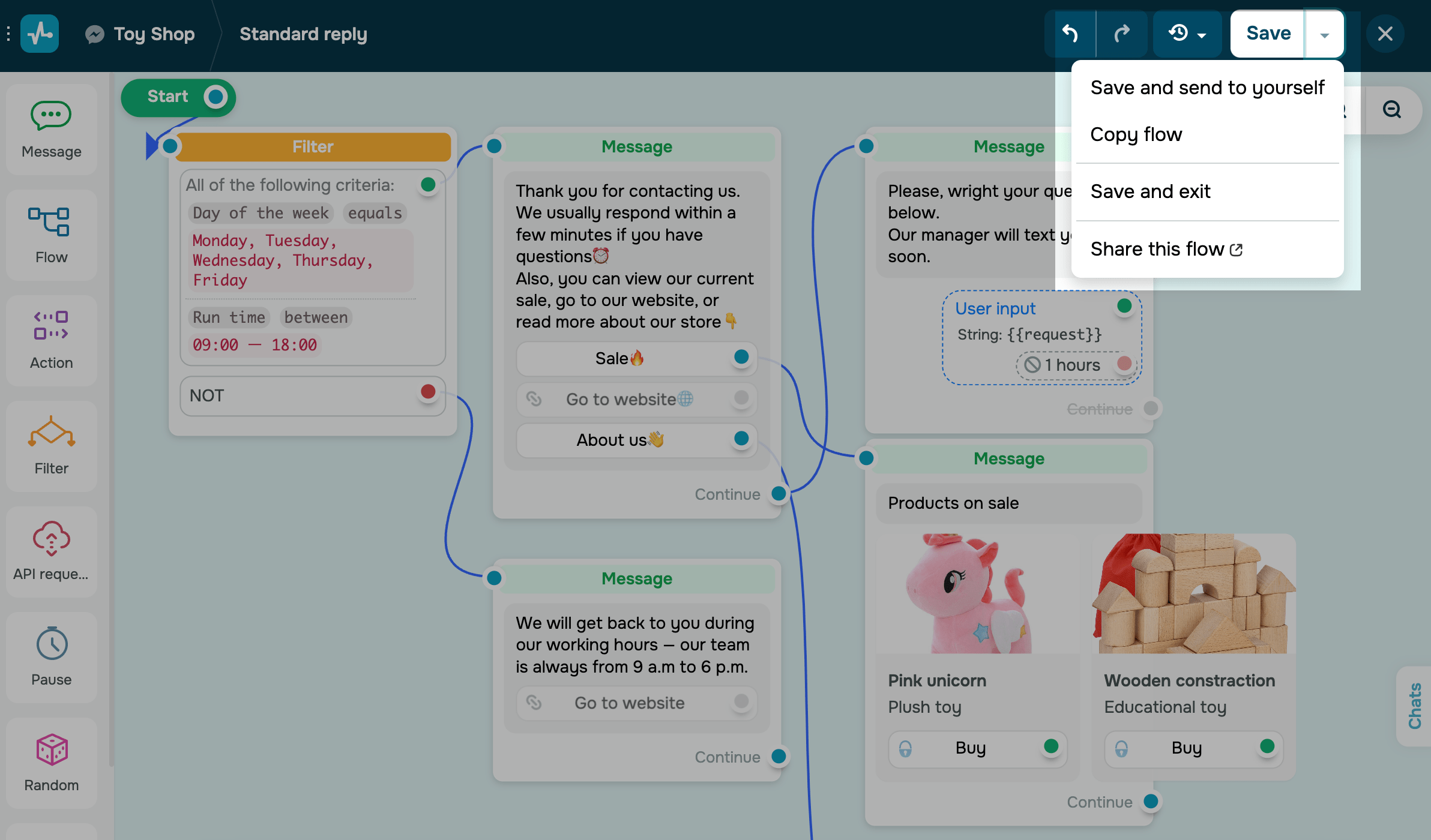
Se você sair do criador sem salvar o fluxo, a versão atual será salva no rascunho. Na próxima vez que você entrar no criador, poderá selecionar seu rascunho ou a última versão salva do fluxo.
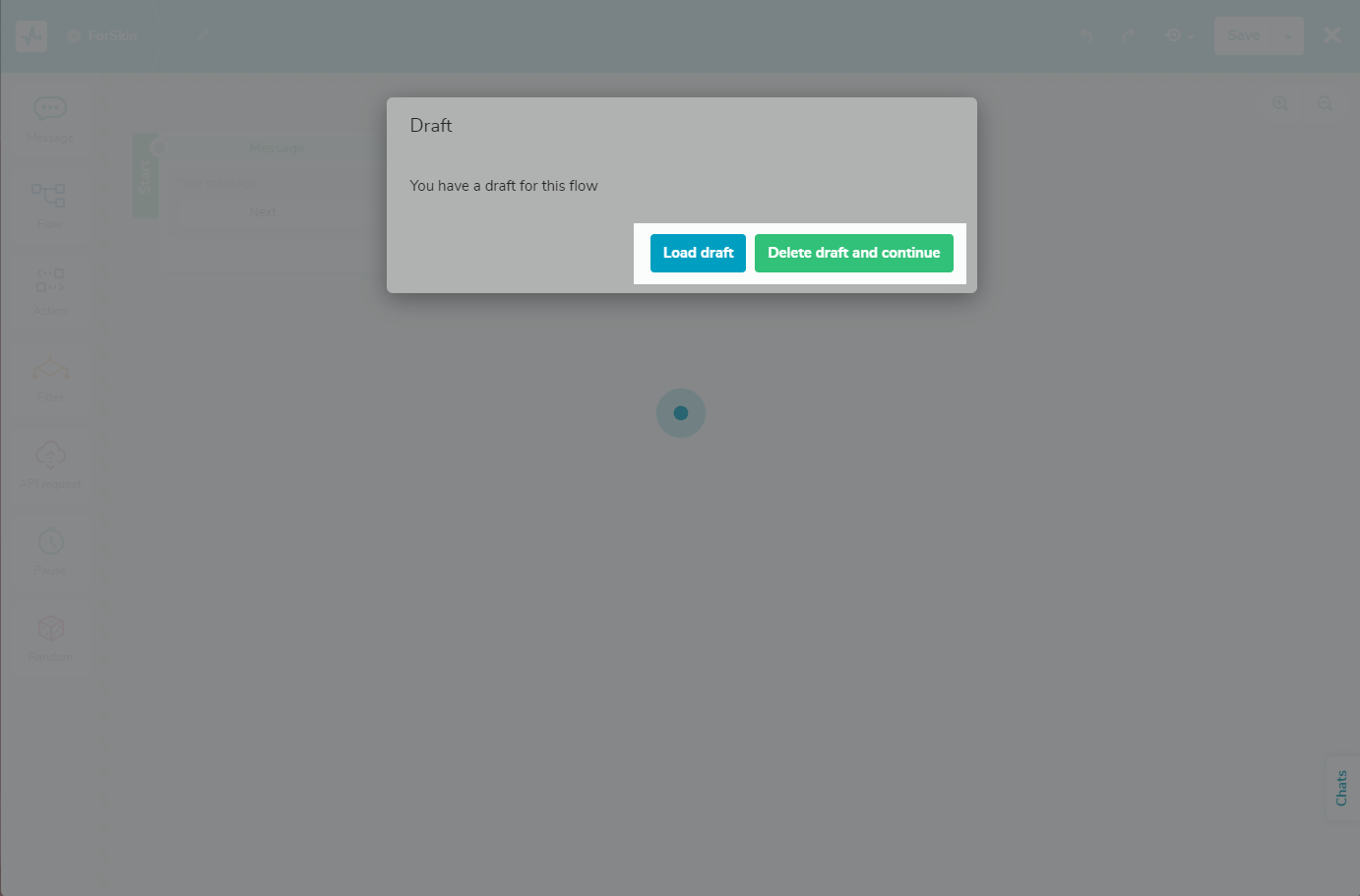
Na página de edição do fluxo, você pode ver quais alterações foram ou não salvas.
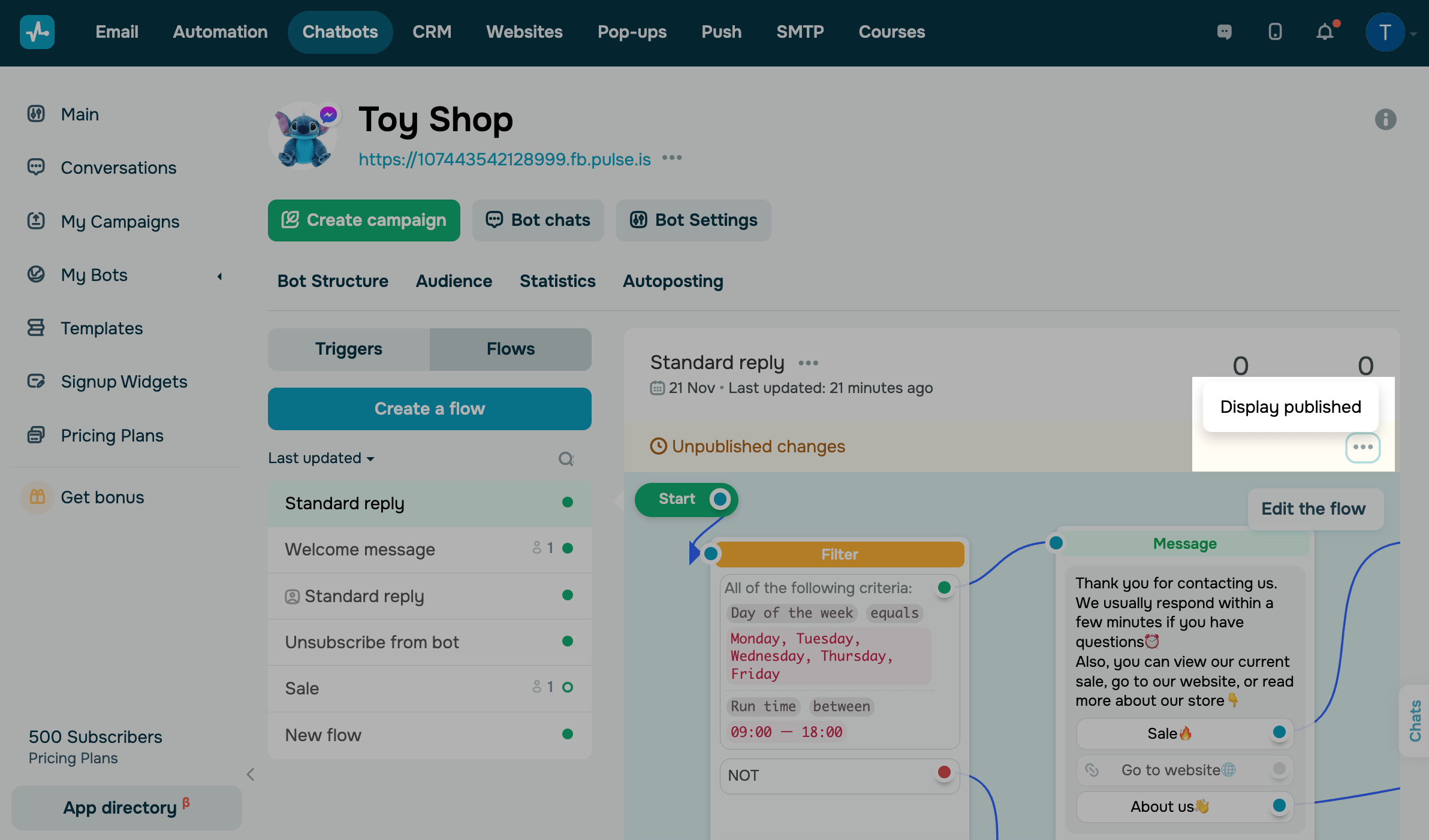
Como gerenciar seu histórico de fluxo
Ao editar seu fluxo, você pode desfazer ou refazer as últimas alterações antes de serem salvas. Para fazer isso, clique em Desfazer ou Refazer.
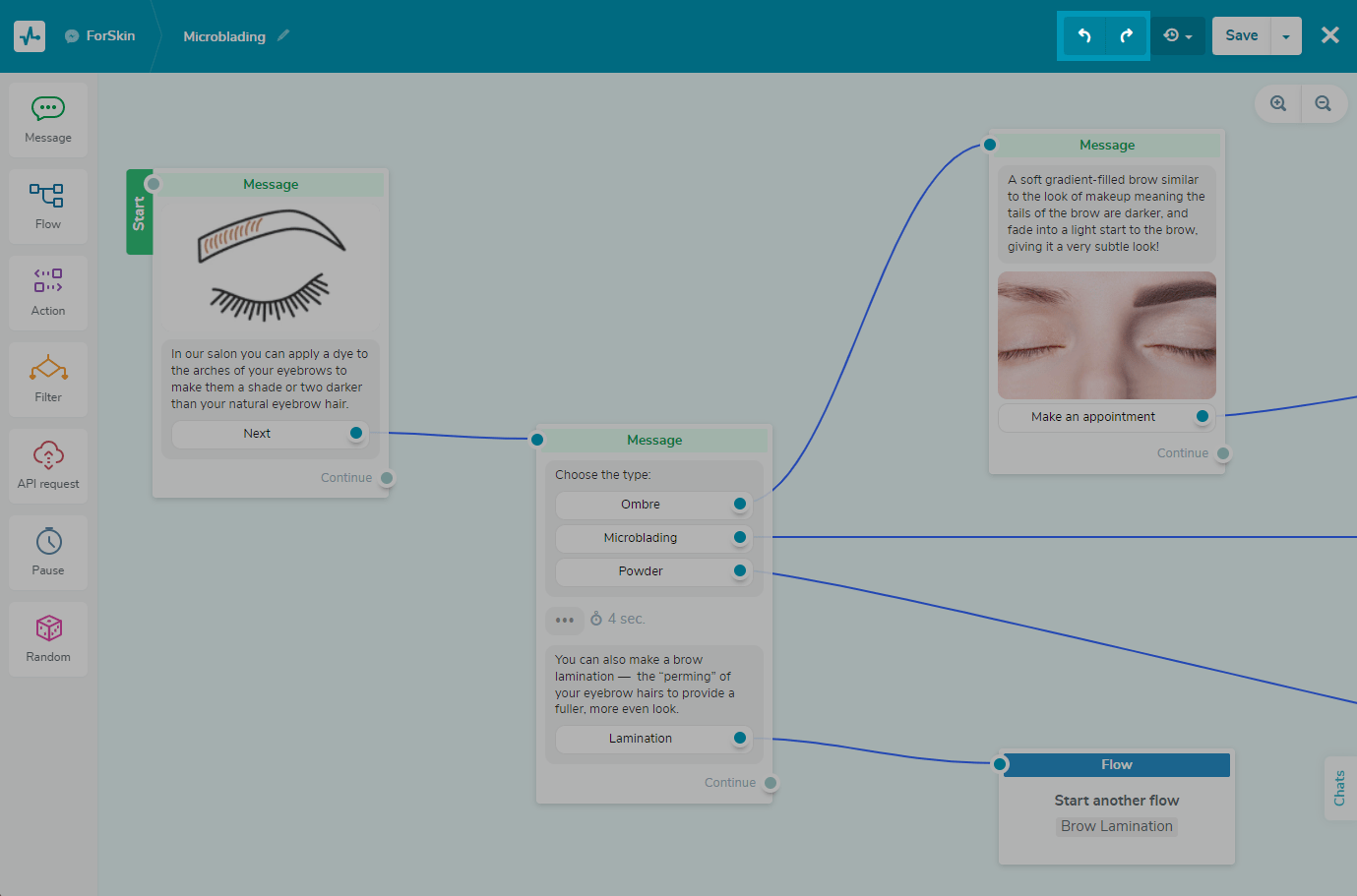
Ao salvar seu fluxo, você não poderá clicar em Desfazer e Refazer, mas poderá revertê-lo para versões anteriores salvas. Para fazer isso, selecione uma versão salva diferente na lista suspensa e continue trabalhando com o fluxo selecionado.
Observe que no máximo 20 versões de fluxo podem ser salvas no histórico de fluxo. O recurso de histórico de fluxo está disponível em um plano de preços pago.
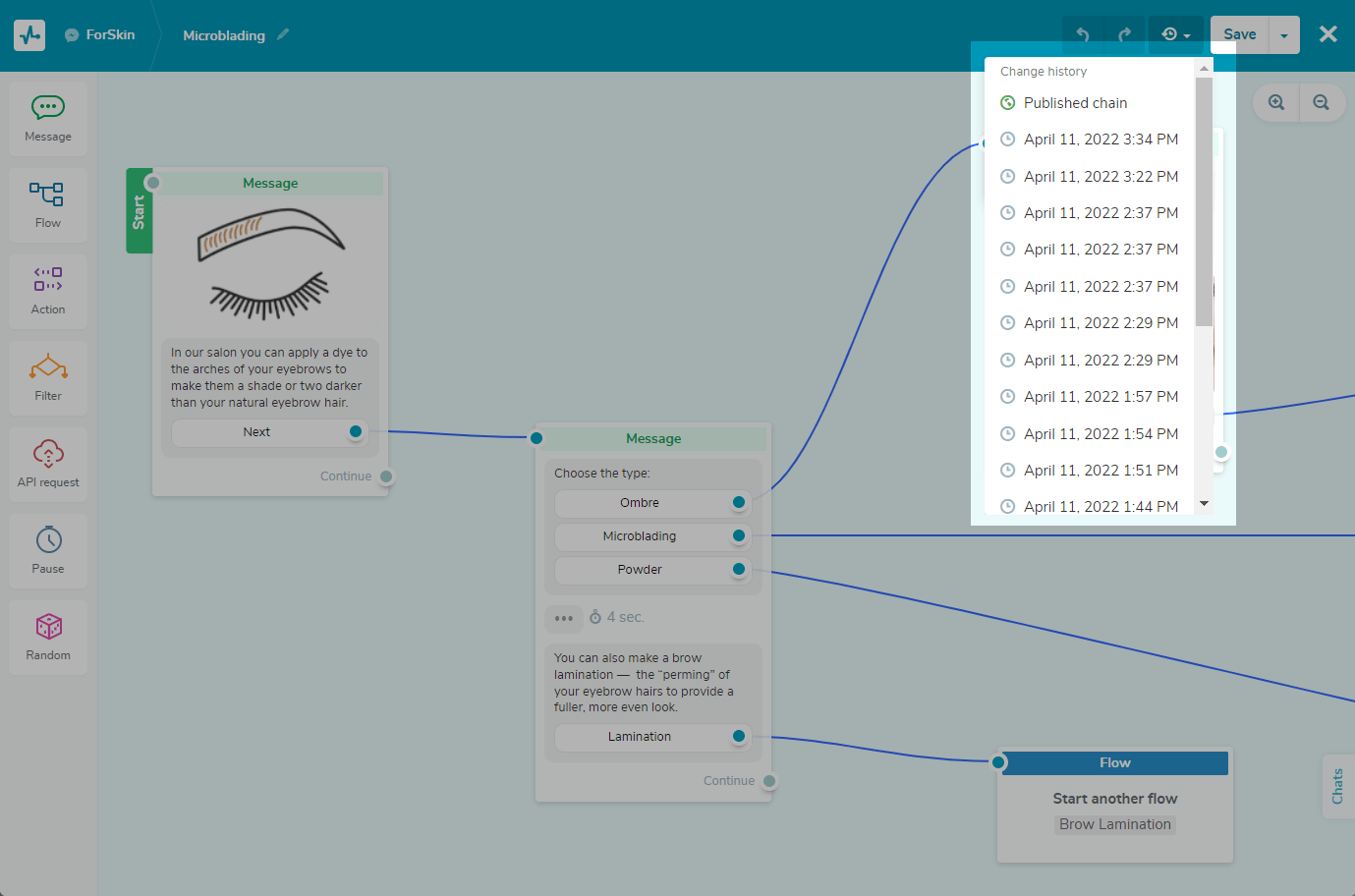
Como gerenciar seu fluxo
No menu suspenso, você pode selecionar as seguintes ações:
- copiar fluxo (copiar o fluxo para outro chatbot);
- campanha de teste (envie a si mesmo uma mensagem de script de fluxo);
- link para iniciar um fluxo (copiar o link do fluxo);
- desvincule o gatilho do fluxo (desvincule o fluxo salvo do gatilho);
- delete (exclua o fluxo).
Observe que você só pode copiar um fluxo de chatbot para o mesmo canal de comunicação do qual o copiou. Por exemplo, se você tiver um fluxo de chatbot do Telegram, não poderá copiá-lo para um chatbot do Facebook..
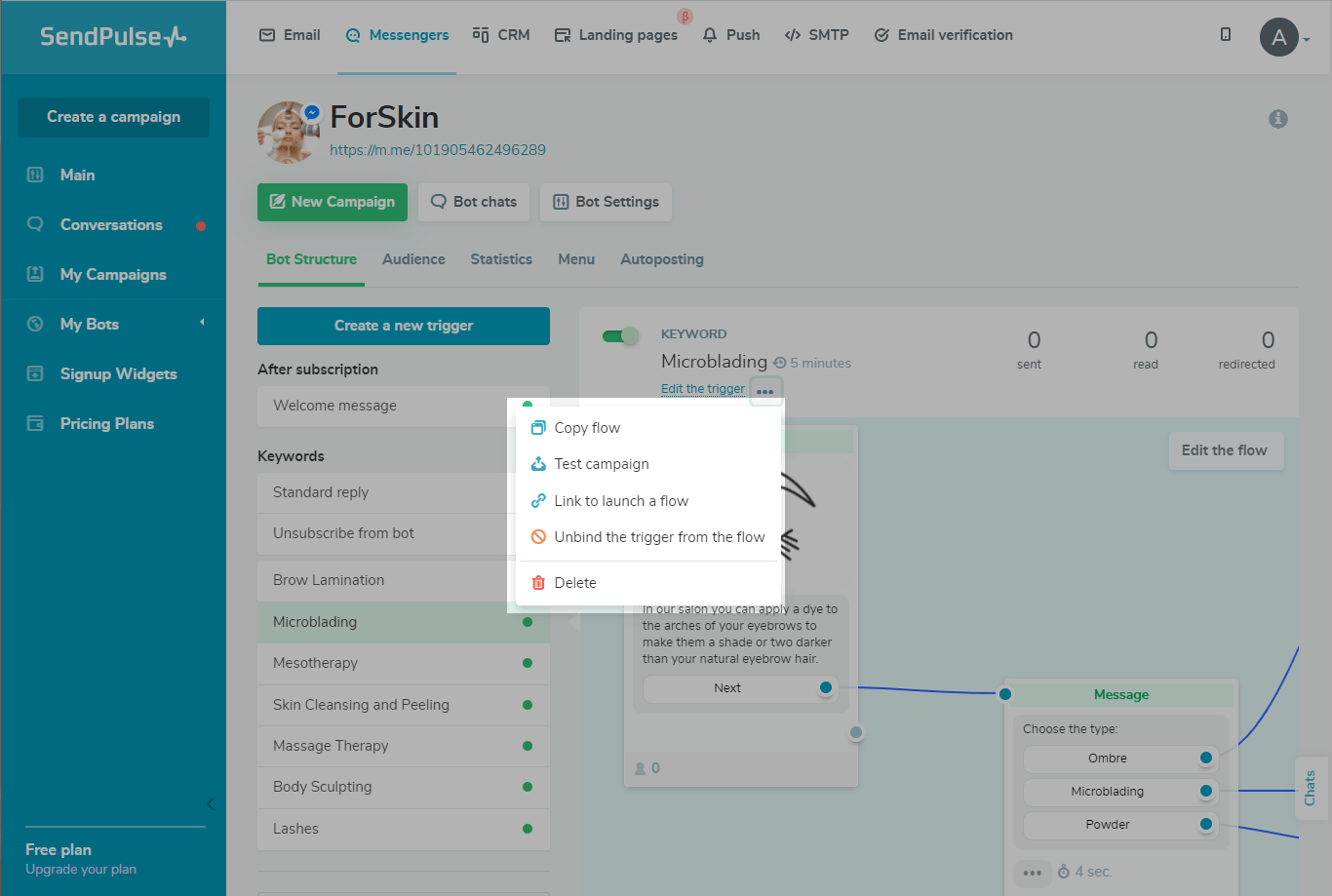
Como testar seu fluxo
Você pode testar e enviar a si mesmo o fluxo para ver se tudo está configurado e funcionando conforme o esperado. Para fazer isso, clique em Salvar e enviar para você mesmo no criador.
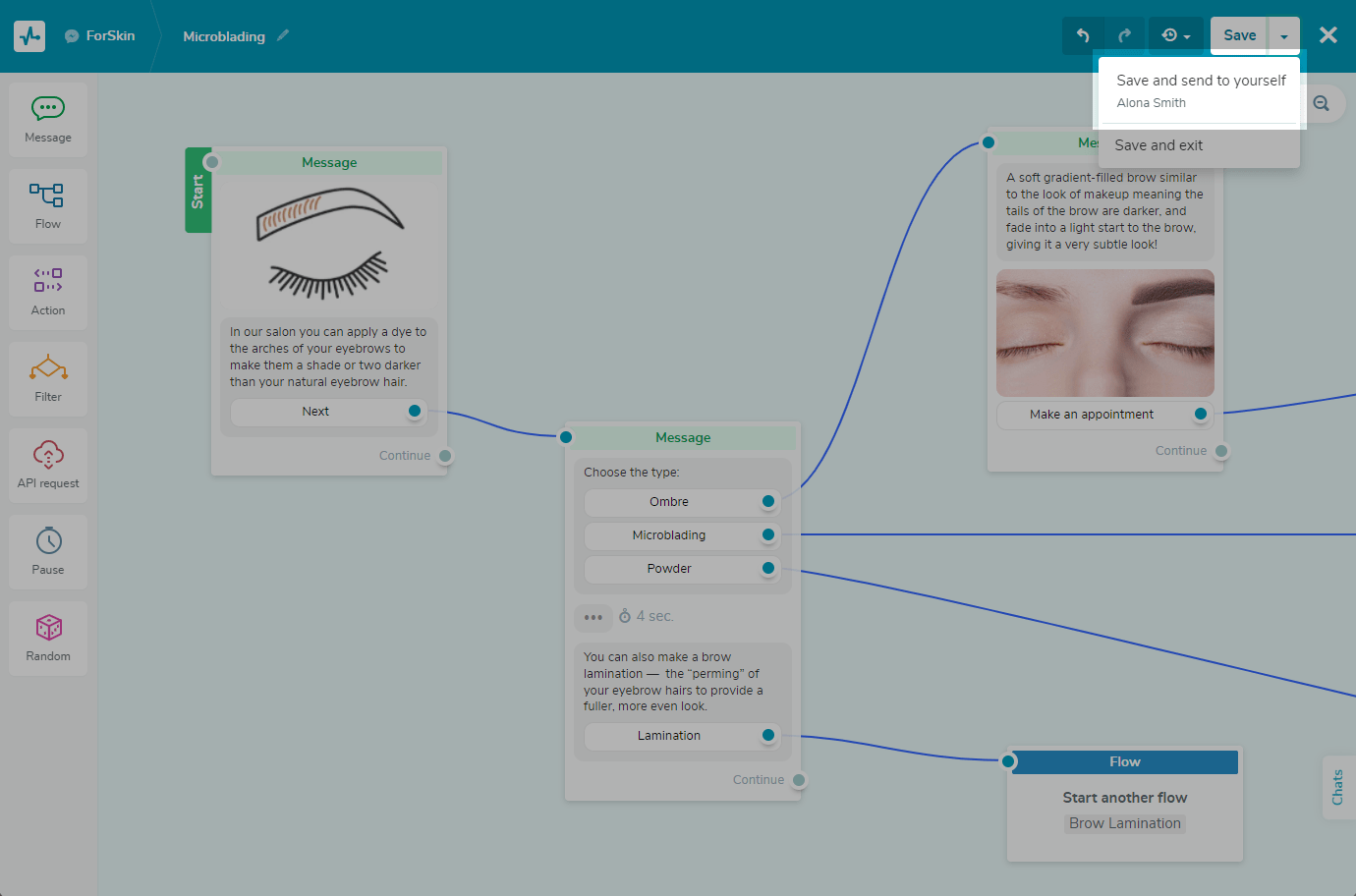
Você também pode enviar a si mesmo uma mensagem na página de gerenciamento de fluxo. Para fazer isso, selecione “Testar campanha” na lista suspensa.
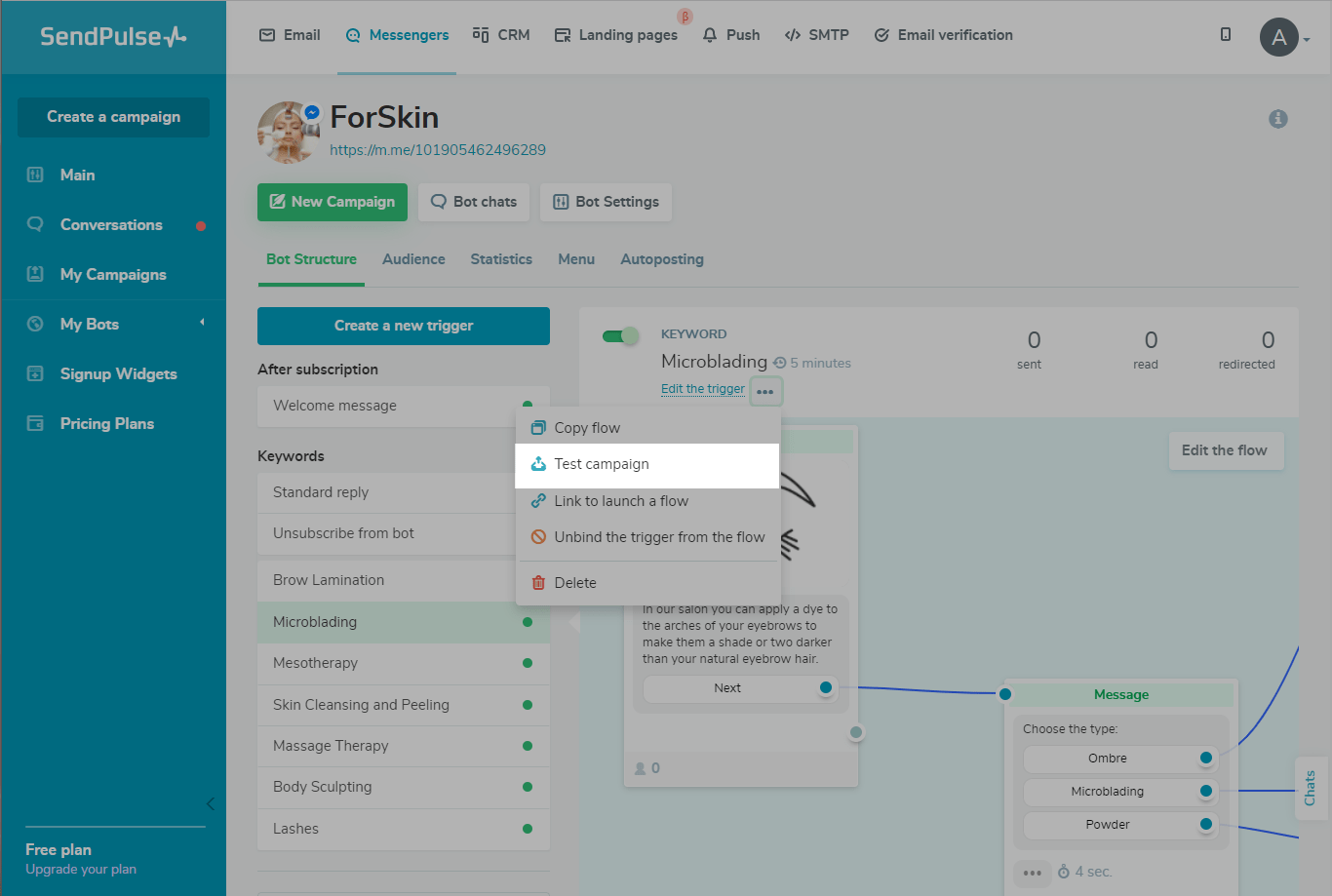
Fonte: SendPulse




